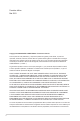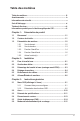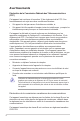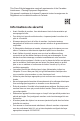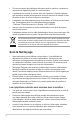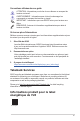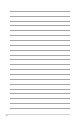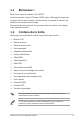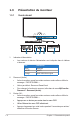Première édition Mai 2023 Copyright © 2023 ASUSTeK COMPUTER INC. Tous droits réservés. Aucune partie de cette publication, y compris les produits et logiciels y étant décrits, ne peut être reproduite, transmise, transcrite, stockée dans un système d’interrogation ou traduite dans une langue quelconque sous quelque forme et par quelque moyen que ce soit, exception faite de la documentation conservée par l’acheteur à des fins de sauvegarde, sans l’autorisation écrite expresse de ASUSTeK COMPUTER INC.
Table des matières Table des matières...................................................................................... iii Avertissements............................................................................................ iv Informations de sécurité.............................................................................. v Soin & Nettoyage......................................................................................... vi Takeback Services...........................................
Avertissements Déclaration de la Commission Fédérale des Télécommunications (FCC) Cet appareil est conforme à la section 15 du règlement de la FCC. Son fonctionnement est sujet aux deux conditions suivantes : • Cet appareil ne doit pas causer d’interférences nuisibles, et • Cet appareil doit être capable d’accepter toutes les interférences, y compris les interférences pouvant provoquer un fonctionnement indésirable.
This Class B digital apparatus meets all requirements of the Canadian Interference - Causing Equipment Regulations. Cet appareil numérique de la classe B respecte toutes les exigences du Réglement sur le matériel brouiller du Canada. Informations de sécurité • Avant d’installer le moniteur, lisez attentivement toute la documentation qui accompagne la boîte. • Pour éviter tout incendie ou électrocution, n'exposez jamais le moniteur à la pluie ni à l'humidité.
• Si vous rencontrez des problèmes techniques avec le moniteur, contactez un technicien de réparation qualifié ou votre revendeur. • L’ajustement du contrôle de volume ainsi que l’égaliseur à d’autres réglages que la position centrale peut augmenter la tension de sortie du casque ou des écouteurs et donc le niveau de pression acoustique. • L’adaptateur est utilisé seulement pour ce moniteur, ne l’utilisez pas à d’autres fins.
Conventions utilisées dans ce guide ATTENTION : Informations pour éviter de vous blesser en essayant de terminer un travail. AVERTISSEMENT : Informations pour éviter d’endommager les composants en essayant de terminer un travail. IMPORTANT : Informations que vous DEVEZ suivre pour terminer une tâche. REMARQUE : Astuces et informations supplémentaires pour aider à terminer un tâche.
viii
1.1 Bienvenue ! Merci d’avoir acheté le moniteur LCD d’ASUS® ! Le dernier moniteur à écran LCD large d’ASUS offre un affichage plus large, plus lumineux et d’une clarté cristalline, en plus de toute une gamme de fonctions qui améliorent votre séance de visionnage. Avec ces fonctions du moniteur, vous pouvez profiter du confort et vous régaler d’une expérience visuelle ! 1.
1.3 Présentation du moniteur 1.3.1 Vue de devant 5 1. 3. 1-2 3 2 1 Indicateur d’alimentation • 2. 4 Les couleurs du témoin d’alimentation sont indiquées dans le tableau ci-dessous. État Description Blanc MARCHE ARRÊT Orange ARRÊT Mode Veille/Aucun signal Raccourci (droite) • Active le moniteur quand le moniteur entre en mode veille ou affiche le message « PAS DE SIGNAL ».
4. Raccourci (gauche) 5. • Active le moniteur quand le moniteur entre en mode veille ou affiche le message « PAS DE SIGNAL ». • Valeur par défaut : Raccourci GamePlus • Pour changer la fonction du raccourci, allez dans le menu MyFavorite > Raccourci > Raccourci (gauche). Molette OSD • 1.3.2 Augmente/diminue les valeurs ou déplace votre sélection en haut/ bas. Vue de derrière 10 11 11 13 12 11 1 2 3 4 5 6 7 8 9 1. Port DC-IN. Ce port sert à brancher le cordon d’alimentation. 2.
11. Fente de ventilation (sortie de l’air chaud). Ne couvrez pas les fentes de ventilation du moniteur. L’accumulation de chaleur peut réduire la durée de vie de votre moniteur et s’avérer dangereuse. 12. Trou de vis (pour la vis du trépied). 13. AURA RGB/AURA Sync (contrôlé par le logiciel Armoury Crate). 1.3.3 Fonction GamePlus La fonction GamePlus fournit une boîte à outils et crée un meilleur environnement de jeu pour les utilisateurs pendant différents types de jeux.
Menu principal GamePlus GamePlus FPS GamePlus — Compteur de FPS FPS Compteur de FPS Viseur Arrêt 001 Tireur d'élite Compteur de FPS Numéro Graphique à barres Minuterie Chronomètre GamePlus — Viseur Viseur GamePlus — Tireur d’élite Tireur d'élite Arrêt Arrêt 1.2x 1.2x 1.5x 1.5x 2.0x 2.
1.3.4 Fonction GameVisual La fonction GameVisual vous aide à sélectionner facilement les différents modes d’affichage. Pour activer GameVisual : 1. Appuyez le bouton de raccourci GameVisual. 2. Tournez la molette OSD vers la gauche/droite pour mettre un paramètre désiré en surbrillance. 3. Appuyez bouton OK pour l’activer. 4. Appuyez le bouton Retour pour revenir en arrière ou sur le Quitter pour quitter.
1.3.5 • En Mode course, la fonction suivante n’est pas configurable par l’utilisateur : ASCR, Saturation, VividPixel. • En Mode sRGB, les fonctions suivantes ne sont pas configurables par l’utilisateur : Shadow Boost, Température Couleur, Contraste, ASCR, Saturation, Saturation sur six axes, Gamma, Esp. couleur écran. • En Mode Paysage, les fonctions suivantes ne sont pas configurables par l’utilisateur : Shadow Boost, Saturation sur six axes, Gamma.
1-8 Chapitre 1 : Présentation du produit
2.1 Fixer le bras/la base Pour assembler la base du moniteur : Sortez le moniteur comme illustré (Figure 1). 2. Insérez la base dans le bras (Figure 2). 3. Assurez la base au bras en serrant la vis. (Figure 2). 4. Tenez le pied et soulevez le moniteur avec précaution, puis placez-le sur une surface plane (Figure 3). TO P TO P 1. (Figure 1) 2 1 2 1 (Figure 2) 3 (Figure 3) Nous vous conseillons de couvrir la surface de la table avec un chiffon doux pour éviter d’endommager le moniteur.
2.2 Gestion des câbles Vous pouvez organiser les câbles à l’aide du couvercle du port entrée/sortie. 2-2 • Organiser les câbles • Utiliser couvercle du port entrée/sortie : le couvercle peut être installé ou retiré.
2.3 Démontage du bras/de la base (montage mural VESA) Le bras détachable de ce moniteur, est spécialement conçu pour une installation murale VESA. Pour démonter le bras : 1. Couchez le moniteur sur une table face vers le bas. 2. Utilisez un tournevis pour retirer les couvercles là où le moniteur et le bras se rejoignent. 3. Desserrez les quatre vis à l’arrière du moniteur(taille de vis : M4 x 10 mm) et enlevez le bras/la base. 4. Serrez les vis d’espacement de montage mural.
2.4 Réglage du moniteur • Pour une vision optimale, il est recommandé d’avoir une vision de face sur le moniteur, ensuite réglez l’angle du moniteur pour qu’il soit confortable. • Tenez le pied pour empêcher le moniteur de tomber quand vous le changez d’angle. • Vous pouvez régler l’angle du moniteur de +20˚ à -5˚ et permettre un réglage de pivotement à 25˚ de gauche ou de droite. Vous pouvez également ajuster la hauteur du moniteur, de +/- 70 mm.
2.5 Branchement des câbles Branchez les câbles selon les instructions suivantes : • • Pour brancher le cordon d’alimentation : a. Connectez l’adaptateur d’alimentation sur l’entrée DC IN du moniteur. b. Connectez une extrémité du cordon d’alimentation à l’adaptateur d’alimentation et l’autre extrémité à une prise électrique. Pour connecter le câble HDMI/DisplayPort : a. Branchez une extrémité du câble HDMI/DisplayPort sur la prise HDMI/ DisplayPort du moniteur. b.
2.6 • Allumer/Éteindre le moniteur Pour allumer le moniteur : Appuyez au centre de la molette. Voir page 1-2 pour l’emplacement des boutons. Le témoin d’alimentation s’allume en blanc pour indiquer que le moniteur est allumé. • Pour éteindre le moniteur : Tournez la molette OSD vers la droite pour mettre bouton OK.
Moniteur LCD Série PG32UQXR d’ASUS 2-7
2-8 Chapitre 2 : Installation
3.1 Menu OSD (affichage à l’écran) 3.1.1 Comment faire pour reconfigurer 3840x2160 160Hz Sélection Entrée GameVisual HDR DisplayPort-1 Mode course Arrêt OD Variable Jeux VRR ELMB Image GamePlus GameVisual Couleur Shadow Boost Sélection Entrée PIP/PBP Setup Volume 80 Back Enter Select Exit 1. Une fois le moniteur allumé, tournez la molette OSD vers la gauche/droite pour sélectionner Menu et appuyez le bouton OK pour activer le menu OSD. 2.
3.1.2 1. Présentation des fonctions OSD Jeux 3840x2160 160Hz Sélection Entrée GameVisual HDR DisplayPort-1 Mode course Arrêt OD Variable Jeux VRR ELMB Image GamePlus GameVisual Couleur Shadow Boost Sélection Entrée PIP/PBP Setup Volume • 80 Back Enter Select Exit OD Variable : Améliore le temps de réponse du niveau de gris du panneau LCD. Cette fonction n’est pas disponible lorsque ELMB est activé.
2. Image 3840x2160 160Hz Jeux Luminosité 28 Contraste 50 Sélection Entrée GameVisual HDR DisplayPort-1 Mode course Arrêt VividPixel Image Réglages HDR Atténuation dynamique Couleur ASCR Contrôle de l'aspect Sélection Entrée Filtre de lumière bleue PIP/PBP Setup Volume 80 Back Enter Select Exit • Luminosité : La plage de réglage est de 0 à 100. • Contraste : La plage de réglage est de 0 à 100.
• • 21:9 : Il peut être utilisé pour simuler un écran 21:9. La résolution 3840 x 2160 ou 3440 x 1440 peut être choisie dans les paramètres d’affichage de Windows. Différentes tailles d’écran, y compris Plein écran, Équivalent et Point par point, sont également proposées. Filtre de lumière bleue : • Niveau 0 : Aucun changement. • Niveau 1~4 : Plus le niveau est élevé, moins la lumière bleue est dispersée.
3. Couleur 3840x2160 160Hz Sélection Entrée GameVisual HDR DisplayPort-1 Mode course Arrêt Esp. couleur écran Jeux Température Couleur Saturation Image Saturation sur six axes Gamma Couleur Sélection Entrée PIP/PBP Setup Volume 80 Back Enter Select Exit • Esp. couleur écran : « sRGB » est recommandé lors de l’utilisation de systèmes Microsoft. « Large gamme » est recommandé lors de l’utilisation de systèmes Mac OS.
5. PIP/PBP Setup Le PIP/PBP Setup permet d’ouvrir des sous-fenêtres connectées à partir de n’importe quelle source vidéo. Pour activer cette fonction, vous devez procéder comme suit : désactivez l’Atténuation dynamique, désactivez VRR et désactivez HDR sur votre appareil.
• Aura RGB : Vous pouvez choisir parmi 5 couleurs vivantes : Color Cycle, Static, Breathing, Strobing, Arrêt. Vous pouvez changer manuellement la couleur R/V/B/C/M/Y pour les modes Static, Breathing et Strobing. Cette fonction n’est pas disponible quand Aura Sync est activé. 7.
8.
Veuillez désactiver la fonction HDR avant d’activer le Mode éco. énergie. • Configuration OSD : • Ajuste la position de l’OSD horizontalement. • Pour ajuster la durée du délai OSD, de 10 à 120 secondes. • Pour ajuster l’arrière-plan du menu OSD, de l’opaque vers le transparent. • Pour activer ou désactiver la fonction DDC/CI. • Flux DisplayPort : Compatibilité avec la carte graphique. Sélectionnez DisplayPort 1.2, DisplayPort 1.4 ou DisplayPort 2.
3.2 Aura Armoury Crate est un logiciel qui contrôle les DÉL colorées sur les périphériques pris en charge, comme les moniteurs, les cartes mères, les cartes graphiques, les PC de bureau, etc. Aura vous permet d’ajuster la couleur des DÉL RVB sur ces périphériques et de sélectionner différents effets de lumière. Vous pouvez également corriger ou ajuster la couleur des DÉL en les étalonnant. Pour activer Aura : 1. Réglez la fonction Aura Sync sur Marche dans le menu OSD. 2. Connectez le port USB 3.
3.3 Résumé des spécifications Type d’affichage Taille de l’écran Résolution max. Taille des pixels Luminosité Rapport de contraste (Typ.) Angle de vision (H/V) CR > 10 Couleurs d’affichage Gamme de couleur Temps de réponse Sélection de la température des couleurs Entrée numérique Prise de l’écouteur Entrée audio Haut-parleur (intégré) Port USB 3.
Accessoires Conformité et normes Guide de mise en route, carte de garantie, adaptateur d’alimentation, cordon d’alimentation, câble HDMI, câble DisplayPort, câble USB, carte de bienvenue ROG avec enveloppe, rapport de test du calibrage des couleurs, couvercle du port entrée/ sortie, vis d’espacement pour montage mural, vis du trépied, autocollant ROG, pochette ROG, conseils d’assemblage cTUVus, FCC, ICES-3, CB, CE, ErP, WEEE, EU Energy label , UkrSEPRO, Ukraine Energy, CU, CCC, China Energy Label, BSMI ,
3.
3.5 Guide de dépannage (FAQ) Problème Solution possible Le voyant DEL d'alimentation n’est pas ALLUMÉ • Appuyez n’importe quel bouton pour vérifier si le moniteur est en mode ALLUMÉ. • Vérifiez si le cordon d’alimentation est correctement branché sur le moniteur et sur la prise de courant. • Vérifiez que l’interrupteur d’alimentation est en position ALLUMÉ. Le voyant DEL d’alimentation est de • Vérifiez si le moniteur et l’ordinateur sont en couleur orange et il n’y a aucune mode ALLUMÉ.
3.
• 3-16 Résolution Fréquence Taux de rafraîchissement 1280 x 960 60/160Hz 1280 x 1024 60/75/160Hz 1440 x 900 60Hz 1680 x 1050 60Hz 1920 x 1080 24/25/30/50/60/100/120Hz 2560 x 1440 60Hz (DisplayPort seulement) 2560 x 1440 120Hz 3840 x 2160 24/25/30/50/60/100/120Hz Pour les timings de contrôle de l’aspect 21:9 Résolution Fréquence Taux de rafraîchissement 640 x 480 60/67/72/75Hz 720 x 400 70Hz 720 x 480 60Hz 720 x 576 50Hz 800 x 600 56/60/72/75Hz 832 x 624 75Hz 1024 x 768 60/
• • Pour les timings de contrôle de l’aspect 16:9 (simule 25") Résolution Fréquence Taux de rafraîchissement 640 x 480 60/67/72/75Hz 720 x 400 70Hz 720 x 480 60Hz 720 x 576 50Hz 800 x 600 56/60/72/75Hz 832 x 624 75Hz 1024 x 768 60/70/75Hz 1152 x 864 75Hz 1280 x 720 50/60Hz 1280 x 960 60Hz 1280 x 1024 60/75Hz 1440 x 900 60Hz 1680 x 1050 60Hz 1920 x 1080 24/25/30/50/60/100/120Hz 2560 x 1440 60Hz (DisplayPort seulement) 2560 x 1440 120/160Hz 3840 x 2160 24/25/30/50/60/100/1
• 3-18 Résolution Fréquence Taux de rafraîchissement 1280 x 1024 60/75Hz 1440 x 900 60Hz 1680 x 1050 60Hz 1920 x 1080 24/25/30/50/60/100/120Hz 2560 x 1440 60Hz (DisplayPort seulement) 2560 x 1440 120/160Hz 3840 x 2160 24/25/30/50/60/100/120/160Hz 3232 x 1822 160Hz Pour les timings de contrôle de l’aspect 16:9 (Point par point) Résolution Fréquence Taux de rafraîchissement 640 x 480 60/67/72/75Hz 720 x 400 70Hz 720 x 480 60Hz 720 x 576 50Hz 800 x 600 56/60/72/75Hz 832 x 624 7
Moniteur LCD Série PG32UQXR d’ASUS 3-19
3-20 Chapitre 3 : Menu OSD (affichage à l’écran)